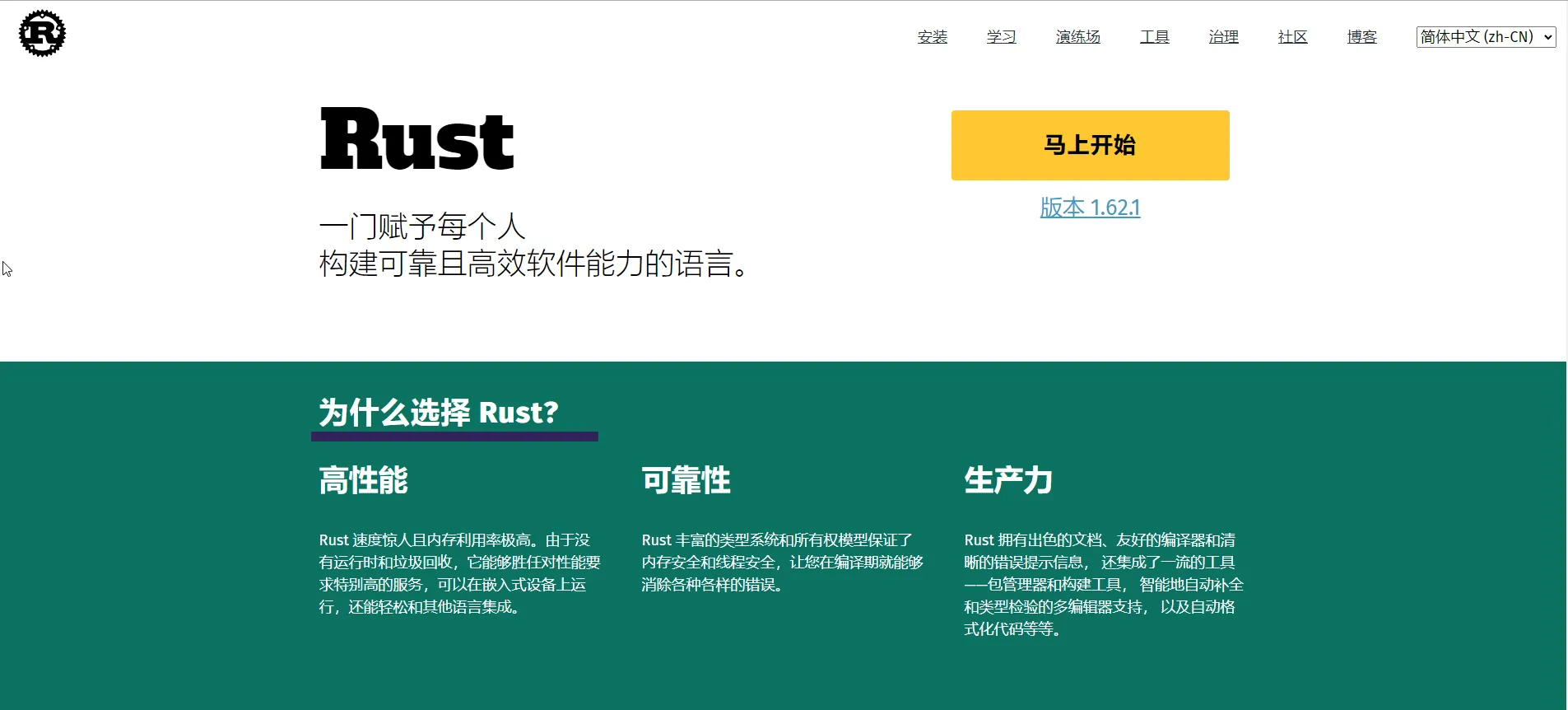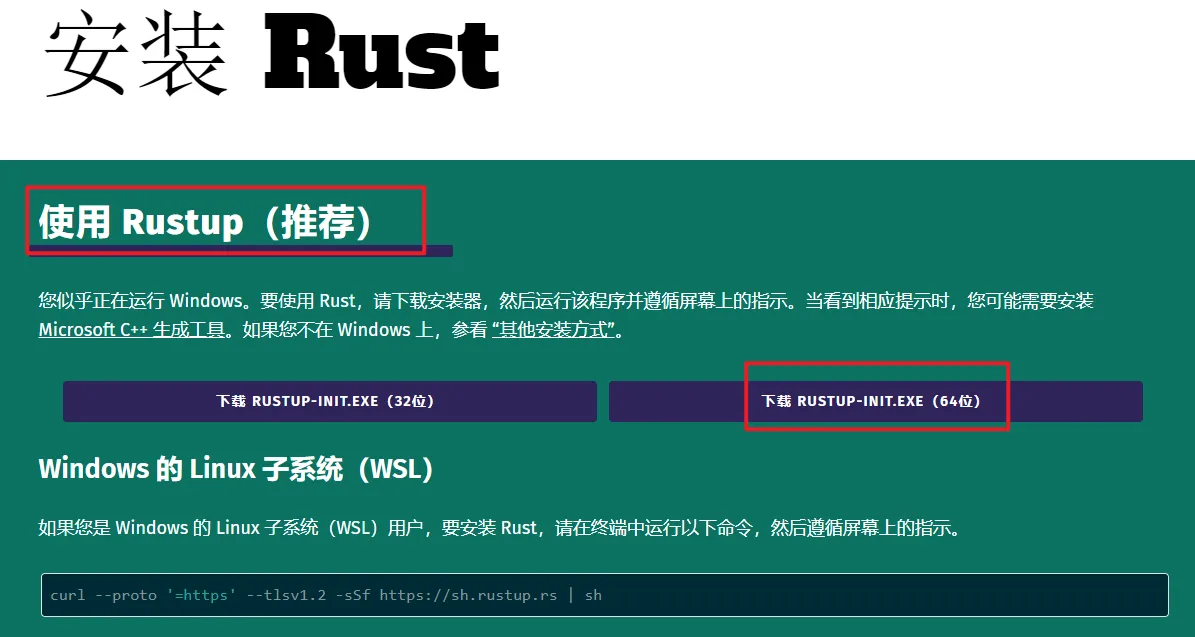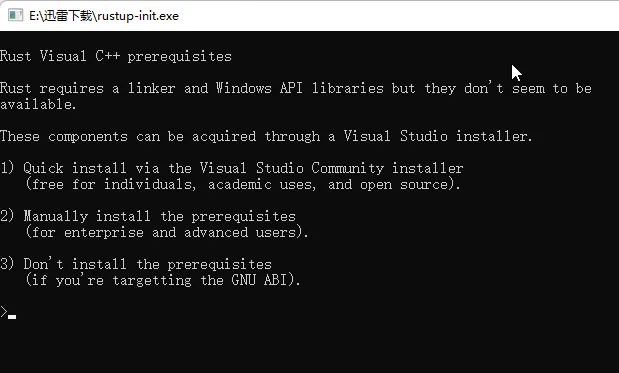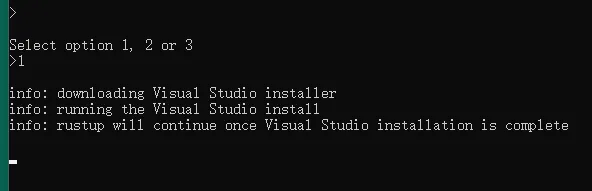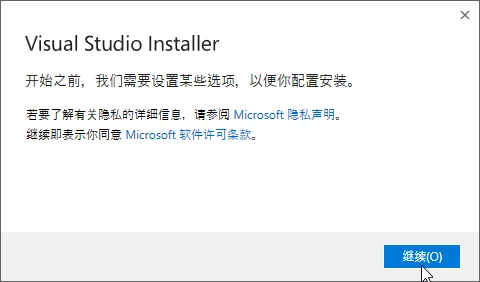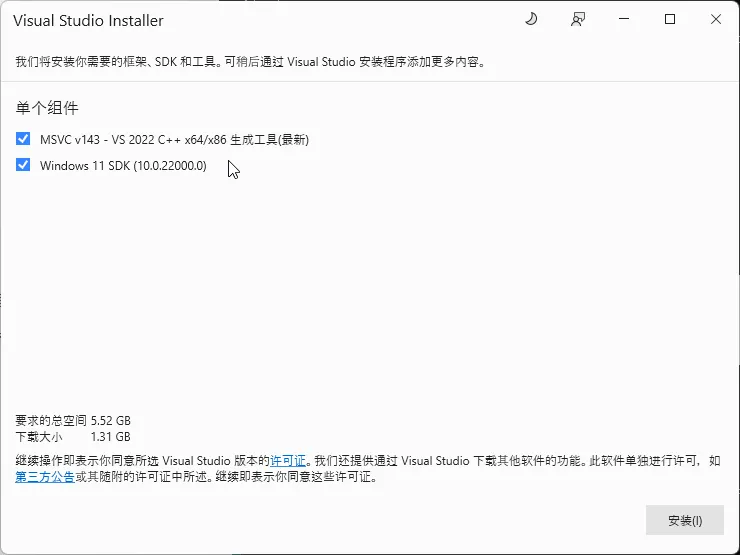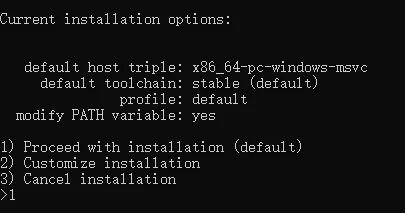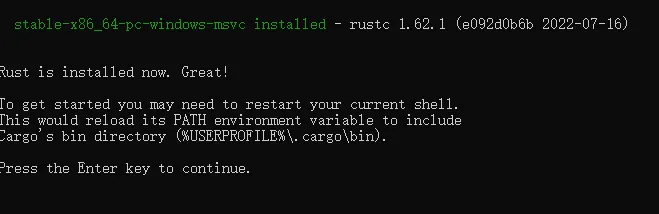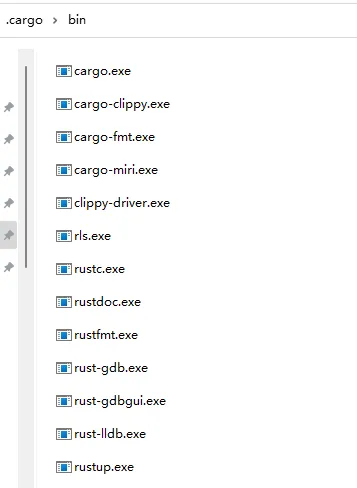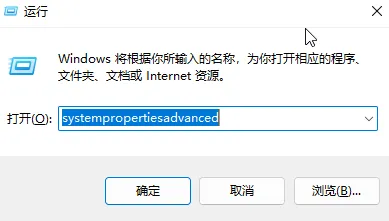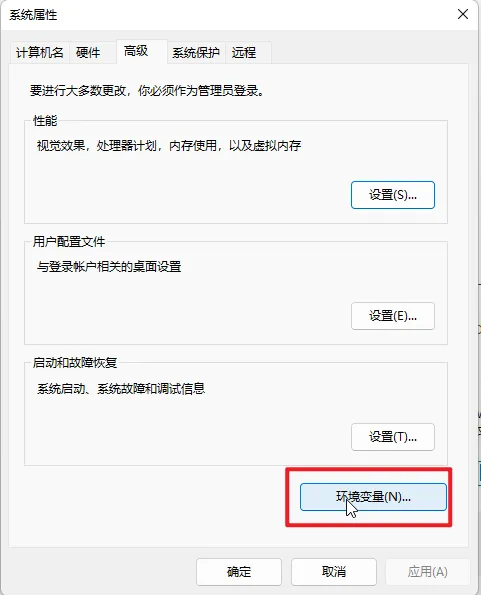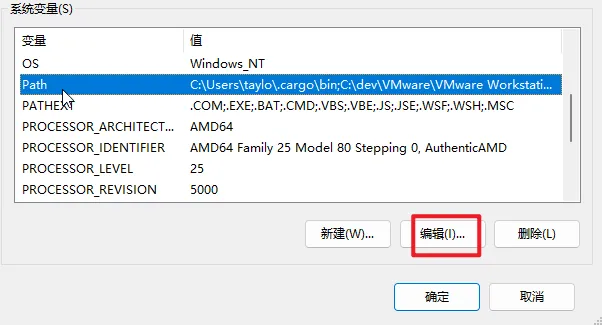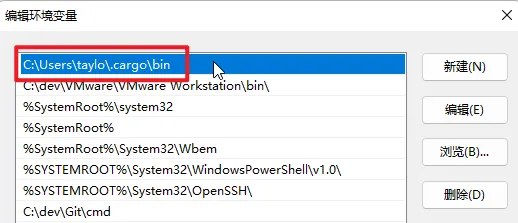Java教程
【学习打卡】第9天 Rust安装和入门
课程名称:领略Rust之美,挑战双高语言
课程章节: 第2章 Rust基础
主讲老师:叶枭
课程内容:
今天学习的内容包括:安装 Rust 开发环境和实现第一个 rust 程序。
课程收获:
Rust 简介
Rust 的官方网站是 https://www.rust-lang.org/。
可以看到,Rust 的主要优势就是高性能、可靠性和生产力。
Rust 是一门低级语言,是更偏向计算机底层的一门编程语言,它提供了更多更底层的抽象概念供开发者使用。这也提高了上手它的门槛。
一名合格的码农(都码农了还啥合格不合格的),有必要掌握一门吃饭的家伙,比如 Java,JavaScript 等,也有必要掌握一门低级语言,来加深对计算机科学的一点认知。
Rust 环境安装
以 Windows 为例。
官网下载安装包,会检测当前系统,然后提示适合的安装方式:
下载好安装包,双击打开安装,会启动一个命令行窗口:
安装程序检测到缺少一些 windows 的依赖库,让选择一个进行安装。我选了第一个:
然后又弹出一个安装窗口,直接下一步到底:
等待中:
花了大概10分钟,安装好了。
然后小黑窗口又提示了:
然后又让选择了,依然是选择默认的1:
一路下来,终于安装完了:
配置 PATH 环境变量
根据上面的安装提示,可知安装程序将 rust 工具链常用的命令都安装在了 .cargo/bin 目录下:
常用的有:
-
rustc:rust 编译器
-
cargo:rust 的包管理工具,好比是我们常用的 npm
-
rustup:rust 的安装和管理工具
我们要将该目录配置到环境变量中,因而我们可以在任意路径下使用这几个命令。
按 ctrl + R,打开运行窗口,输入 “systempropertiesadvanced” 打开环境变量设置:
添加一条新的环境变量,将 .cargo/bin 目录的绝对路径添加进去:
然后一路确定退出。
验证安装
在命令行中执行 rustc --version :
可以正确打印出版本号,说明 rust 环境已经配置完成了。
开发环境准备
以 VS Code 为例,只需要安装一个 Rust 插件即可。
在插件市场中搜索 “Rust”:
根据提示,第一个插件已被弃用,所以安装第二个"rust-analyzer":
编写 Rust 版的 Hello World
打开 VS Code,新建一个 hello.rs 文件,输入以下内容:
fn main() {
println!("Hello, world!");
}
其中:
-
Rust 程序文件以
.rs结尾。 -
Rust 中使用
fn关键字来声明函数。Rust的设计风格就是偏向使用单词缩写。 -
main函数是程序运行的入口,它是一个无参,无返回值的函数。 -
语句必须以
;结尾。 -
println是一个宏,以 !表示;普通函数直接调用即可,比如hello()。
然后打开终端,使用 rustc 命令来编译:
rustc hello.rs
会生成两个文件:
hello.exe 就是编译后生成的二进制可执行文件。hello.pdb 是用于调试的文件。
执行 hello.ext :
Ok,Rust 版的 Hello World 终于实现了!又学会了一门语言!
-
怎么修改Kafka的JVM参数?-icode9专业技术文章分享12-24
-
线下车企门店如何实现线上线下融合?12-23
-
鸿蒙Next ArkTS编程规范总结12-23
-
物流团队冬至高效运转,哪款办公软件可助力风险评估?12-23
-
优化库存,提升效率:医药企业如何借助看板软件实现仓库智能化12-23
-
项目管理零负担!轻量化看板工具如何助力团队协作12-23
-
电商活动复盘,为何是团队成长的核心环节?12-23
-
鸿蒙Next ArkTS高性能编程实战12-23
-
数据驱动:电商复盘从基础到进阶!12-23
-
从数据到客户:跨境电商如何通过销售跟踪工具提升营销精准度?12-23
-
汽车4S店运营效率提升的核心工具12-23
-
ERP 系统开发案例:用 PERT 图打造高效项目管理12-23
-
初创团队必备!全面解析支持甘特图的项目管理工具与功能特点12-23
-
任务进度跟踪不再难!可视化项目协作工具精选12-23
-
看板工具为汽车销售门店协作赋能:关键方法12-23